Làm sao để thay đổi font chữ iPhone một cách đơn giản nhất
Ở hệ điều hành iOS, việc thực hiện các thao tác chỉ có thể tiến hành trên những gì mà Apple cung cấp sẵn, hoàn toàn trái ngược với Android. Nếu bạn muốn thay đổi một phông chữ đẹp mắt cho thiết bị của mình, điều này phải nhờ đến thao tác jailbreak thiết bị.

Tuy vậy hành động này cũng chưa thực sự đảm bảo sự thay đổi và iPhone của bạn có thể bị từ chối bảo hành từ hệ thống kinh doanh. Vậy nên nếu muốn tùy chỉnh theo sở thích thì người dùng iOS phải vượt qua khuôn phép của Apple.
Việc thay đổi font chữ sẽ khiến chiếc điện thoại của bạn dễ đọc và thú vị hơn. Vậy làm sao để có thể thay đổi font chữ trên iPhone mà không cần jailbreak thiết bị?
Bạn sẽ có được câu trả lời với những hướng dẫn dưới đây từ Hnam Mobile.
Tải về và cài đặt ứng dụng font chữ
Bạn có thể thấy trên App Store có rất nhiều ứng dụng đổi font chữ dành cho iPhone và iPad. Tuy nhiên nổi bật nhất vẫn phải kể đến ứng dụng iFont, AnyFont và Fonteer. Cả 3 ứng dụng này đều có giao diện trực quan và cài đặt một cách dễ dàng. Hơn nữa, chúng cho phép người dùng cài đặt font chữ ở định dạng .ttf hoặc .otf đồng thời hỗ trợ các tập tin .zip với các phông này.
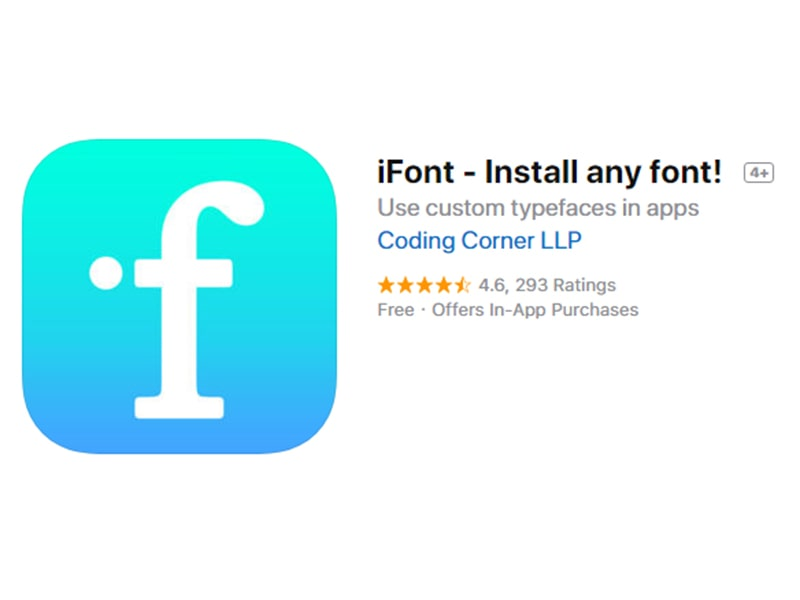
Ứng dụng đổi font chữ trên iPhone
Cả 3 ứng dụng đều hướng tới mục tiêu đổi được phông chữ trên iPhone. Điểm khác biệt duy nhất đó là về giao diện của ứng dụng. iFont miễn phí cho người dùng với hỗ trợ quảng cáo trong khi đó AnyFont có giá 1,99 USD cho bộ font đầy đủ. Trong Fonteer, người dùng có thể tải ba font chữ với phiên bản thường hoặc trả thêm 1,99 USD để sử dụng nhiều font hơn.
Tải phông chữ
Việc cần làm đầu tiên là người dùng tìm font chữ muốn cài đặt cho iPhone/ iPad của mình. Sau đó, chọn “Download” ở cuối ứng dụng để xem danh sách font chữ từ thư viện font chữ của Google.
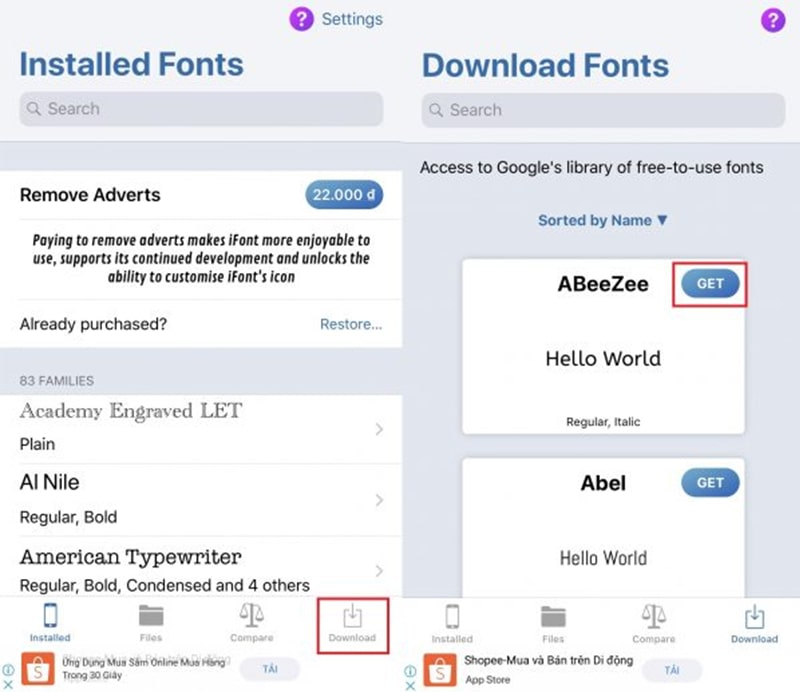
Tải phông chữ về máy của bạn
Tiếp đến chúng ta sẽ tìm thấy hàng loạt những font chữ đang có trong thư viện này và nhấn vào nút Get để tải về thiết bị. Nếu không thao tác bằng ứng dụng, người dùng cũng có thể tải xuống font chữ từ web bằng cách truy cập trang web của iFont và tải xuống từ Safari. Nếu font chữ có sẵn dưới dạng tập tin .zip, .ttf hoặc .otf, chúng ta sẽ thấy tùy chọn “Open in iFont” khi vừa tải về.
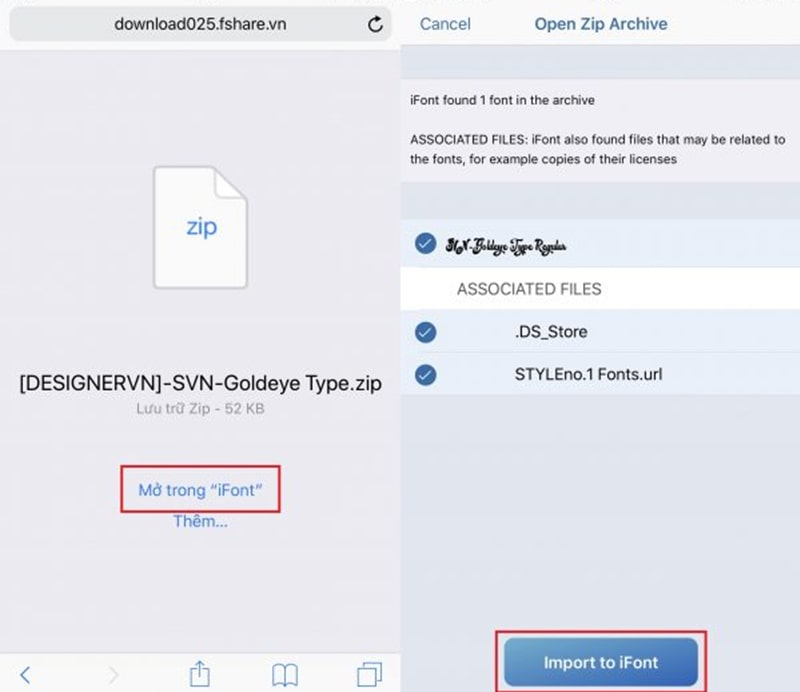
Chọn mở font trong ứng dụng vừa cài đặt
Nếu không thấy “Open in iFont” hoặc tùy chọn tương tự cho ứng dụng font chữ, hãy nhấn “More” và chọn “Copy to iFont”. Từ đó, chúng ta sẽ được nhắc nhập font chữ từ file đã tải xuống vào ứng dụng iFont. Hoặc có thể lưu các font chữ này vào một phần mềm nào đó như iCloud Drive.
Cài đặt font chữ
Sau những bước trên, font chữ trên iPhone vẫn chưa được thay đổi. Bạn cần tìm tùy chọn cài đặt trong ứng dụng iFont để hoàn thành những bước cài đặt cuối cùng.
Đầu tiên, hãy nhấn vào tùy chọn “Files” ở cuối ứng dụng, một danh sách các tập tin đã tải xuống sẽ hiển thị để bạn lựa chọn. Để cài đặt font chữ, hãy chọn nó trong danh sách rồi chạm vào tùy chọn “Install on [Tên thiết bị]”.
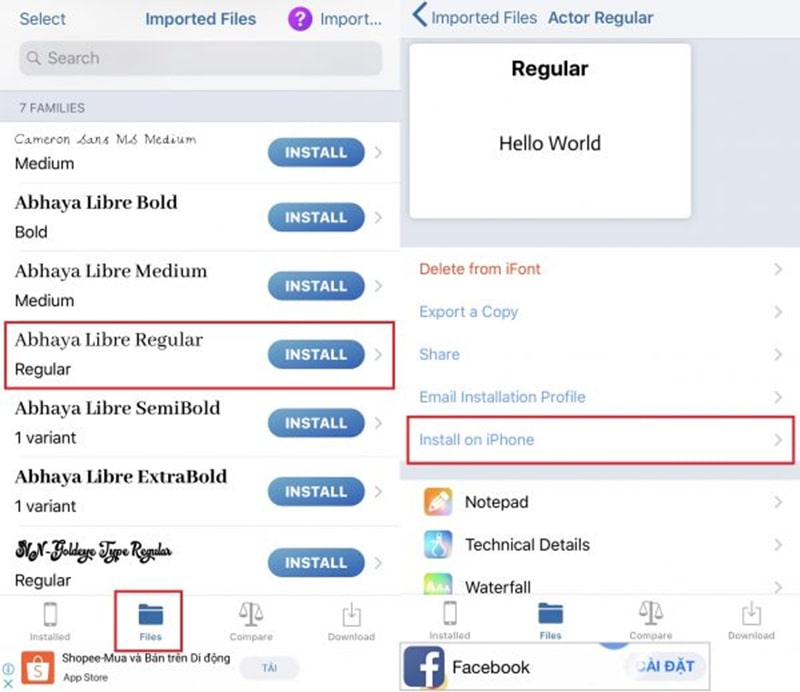
Chọn font chữ để cài đặt cho iPhone
Nhấn Cho phép (Allow) khi được nhắc mở profile cấu hình trong ứng dụng Settings. Nhấn Cài đặt (Install), nhập mã PIN khi được nhắc cài đặt các font chữ mà chúng ta đã chọn. Tại đây, người dùng có kiểm tra xem nó an toàn hay không bằng cách chạm vào More Details để biết chính xác profile về font chữ sắp cài đặt.
Sau đó, một cảnh báo sẽ hiện ra nhưng chúng ta không cần quá chú tâm về nó bởi đây là những thông báo không quan trọng có ảnh hưởng đến thiết bị sau khi cài đặt. Hãy nhấn vào Xong (Done) để hoàn tất thao tác.
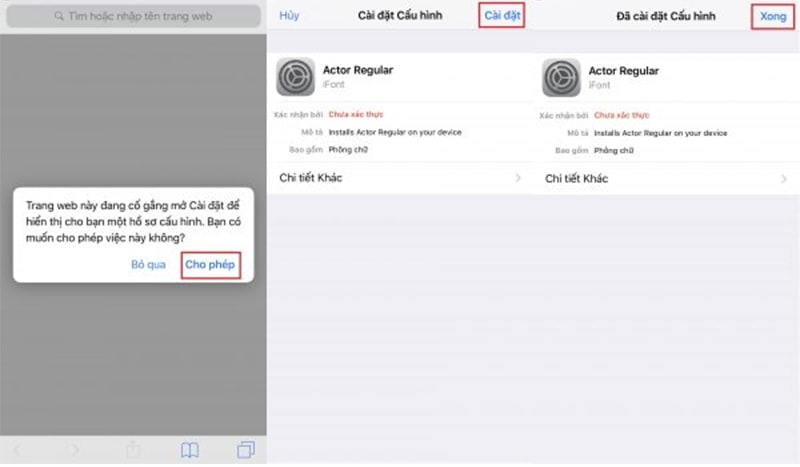
Cho phép cài đặt
Bạn cũng có thể chọn tùy chọn “Bulk Install” để cài đặt nhiều font chữ cùng một lúc. Bây giờ font chữ sẽ xuất hiện trong bất kỳ ứng dụng nào hỗ trợ chúng.
Sử dụng font chữ
Những font chữ đã được cài đặt sẽ xuất hiện trong menu font chữ trong từng ứng dụng khác nhau cùng với font chữ chuẩn của iPhone/ iPad.
Tại đây, để thay đổi qua lại giữa những font chữ, chúng ta không phải phải thao tác nhiều bước mà chỉ cần nhấn vào bất kỳ nút “Font” trên ứng dụng. Sau đó chọn lựa những font chữ đã cài đặt trong danh sách và áp dụng nó cho thiết bị của mình.
Gỡ bỏ font chữ đã cài đặt
Nếu chúng ta vô tình tải về một font chữ không thích và muốn xóa nó ra khỏi hệ thống để tối ưu hóa bộ nhớ thiết bị, chúng ta có thể xem danh sách các font chữ đã cài đặt thông qua các bước: Cài đặt (Settings) > Cài đặt chung (General) > Cấu hình (Profiles).
Tại đây, nếu như chúng ta cài đặt nhiều font chữ cùng lúc thì ta sẽ thấy tìm một hồ sơ chứa những font chữ đó. Nếu đã cài đặt từng font chữ thì sẽ có nhiều profile, mỗi profile này chứa một font chữ. Chọn Chi tiết khác (More Details) để xem chính xác font chữ nào nằm trong đó.
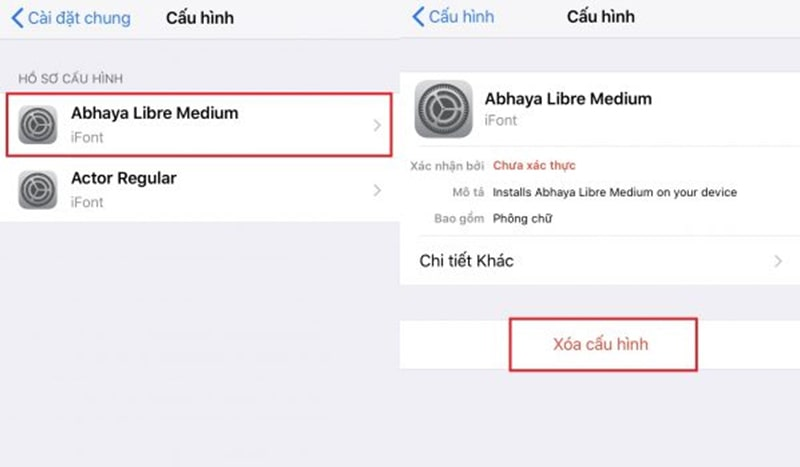
Xóa cấu hình khi bạn muốn gỡ cài đặt font chữ
Để xóa chúng khỏi hệ thống, hãy chọn Xóa cấu hình (Remove Profile). Sau thao tác này, hệ thống sẽ xóa cấu hình và mọi font chữ đi kèm ra khỏi thiết bị của bạn.
Với những thao tác kể trên, người dùng iPhone giờ đây đã có thể tùy biến font chữ theo ý thích của mình mà không cần phải lo lắng về tình trạng lỗi font khó chịu. Hơn hết là những phần mềm này đều rất an toàn cho thiết bị của chúng ta.
Xem nhiều nhất
Điện thoại bị nổi quảng cáo liên tục nên khắc phục thế nào
674,972 lượt xem3 cách sửa file PDF bạn không thể bỏ qua - Siêu dễ
461,149 lượt xemMẹo khắc phục điện thoại bị tắt nguồn mở không lên ngay tại nhà
241,673 lượt xemCách xoá đăng lại trên TikTok (và tại sao bạn nên làm như vậy)
217,066 lượt xemLý giải vì sao màn hình cảm ứng bị liệt một phần và cách khắc phục
196,920 lượt xem

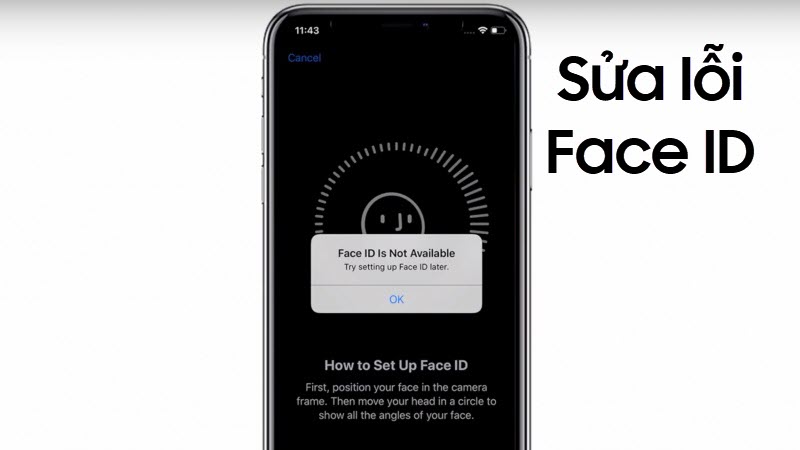

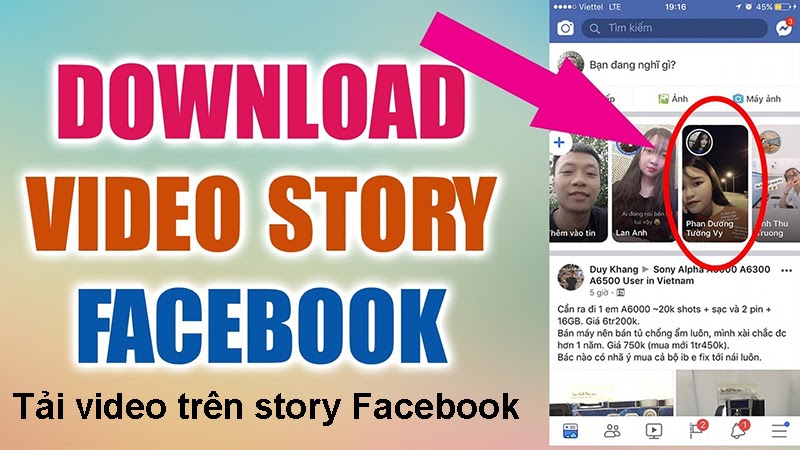









Thảo luận
Chưa có thảo luận nào về Bài viết Làm sao để thay đổi font chữ iPhone một cách đơn giản nhất